Spoločnosť Microsoft veľmi obmedzovala spoločnosť Cortana. Spoločnosť Cortana nedodržiava vaše predvolené nastavenia prehľadávača a odosiela všetky vyhľadávania na web do spoločnosti Microsoft Edge, a nie je to iba spoločnosť Cortana. V Edge sa stále otvára veľa odkazov bez možnosti ich zastavenia. EdgeDeflector je malá aplikácia pre systém Windows, ktorá to rieši. Núti Cortanu používať váš predvolený prehliadač a tiež presmeruje všetky ostatné odkazy z Edge na váš prehliadač podľa vášho výberu. Takto môžete nastaviť, aby spoločnosť Cortana používala váš predvolený prehliadač v systéme Windows 10.
Nastavte predvolený prehliadač
Uistite sa, že ste správne nakonfigurovali predvolený prehliadač. Otvorte aplikáciu Nastavenia a prejdite do časti Systém> Aplikácie. Posuňte zobrazenie nadol a vyberte predvolený prehliadač.

Stiahnite a nainštalujte EdgeDeflector
EdgeDeflector sa nenainštaluje ako bežné aplikácie. Stiahnite si EXE a skopírujte ho do C: Program Files (x86) a spustite ho. Na kopírovanie súboru EXE do tohto umiestnenia a jeho spustenie budete potrebovať administratívne práva. Uvidíte, že aplikácia je nainštalovaná. Nezobrazuje sa v zozname Naposledy pridané v ponuke Štart.
Je možné, že sa EdgeDeflector neinštaluje z tohto miesta. Ak to tak nie je, skopírujte ho do C: Program Files a spustite ho znova.
Konfigurovať EdgeDeflector
Otvorte Cortanu a niečo hľadajte. Ak je EdgeDeflector nainštalovaný správne, vaše prvé vyhľadávanie v aplikácii Cortana vás požiada o výber aplikácie, ktorú chcete použiť na prehľadávanie webu. V zozname aplikácií vyberte položku EdgeDeflector.

Ďalej sa zobrazí výzva na výber prehľadávača. Vyberte svoj predvolený prehliadač a ste hotovi. Od tohto momentu bude Cortana používať váš predvolený prehliadač pre všetky vyhľadávania.
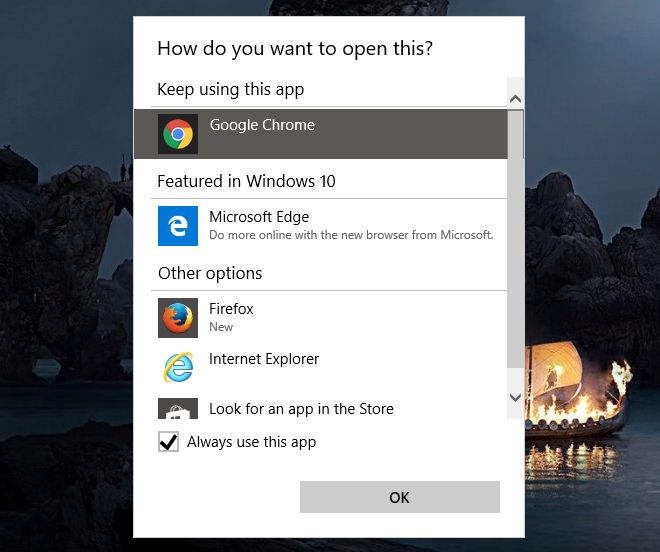
Varovanie
Táto zmena nie je trvalá, ale tiež nie jereset na pokles klobúka. Aktualizácia systému môže tieto nastavenia resetovať a Cortana sa môže vrátiť k používaniu Edge. Ak chcete, aby Cortana používala váš predvolený prehliadač po obnovení aktualizácie, znova spustite EdgeDeflector a nakonfigurujte ho.
Nechajte Cortanu používať predvolený prehliadač a Google
Cortana pošle všetky vyhľadávania na predvolené hodnotyprehliadač, bude však stále používať Bing. Ak sa tomu chcete vyhnúť, musíte presmerovať vyhľadávania Bing na váš preferovaný vyhľadávací nástroj. Ak používate prehliadač Firefox alebo Chrome, môžete použiť doplnok a / alebo rozšírenie na presmerovanie vyhľadávaní Cortana z Bing na Google. Pre prehliadač Chrome odporúčame prehliadač Chrometana a pre prehliadač Firefox odporúčame Bing-Google.
Stiahnite si EdgeDeflector













Komentáre